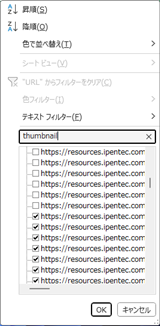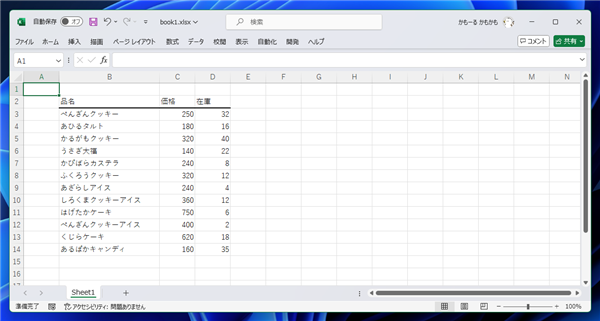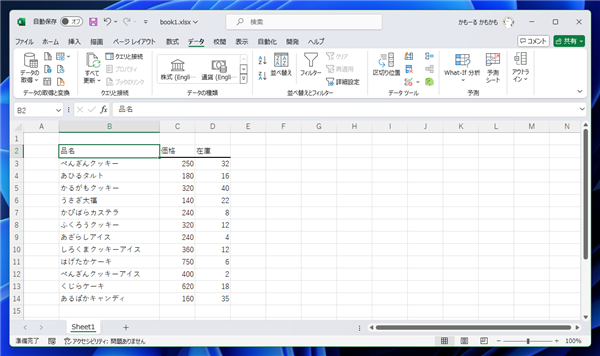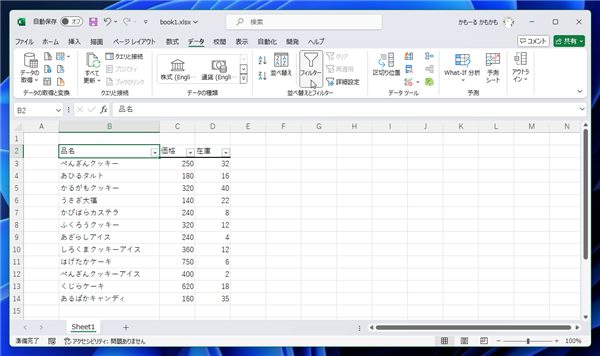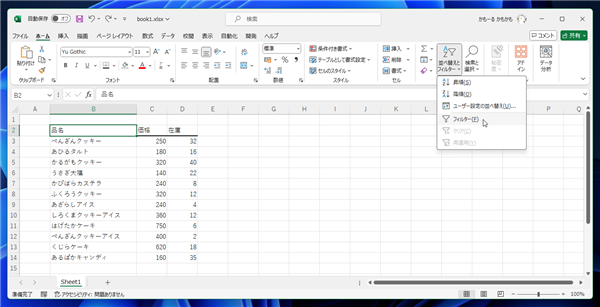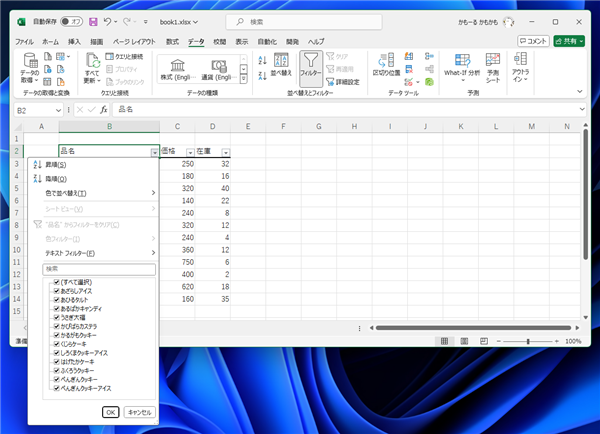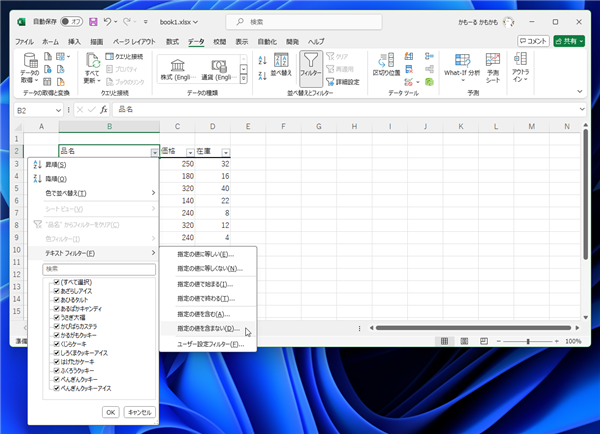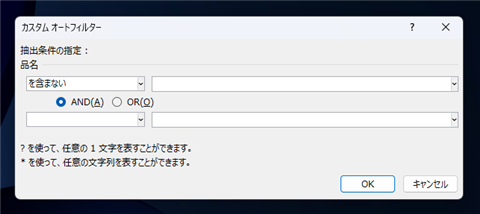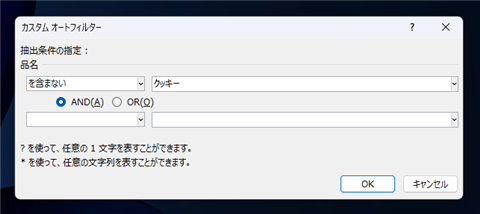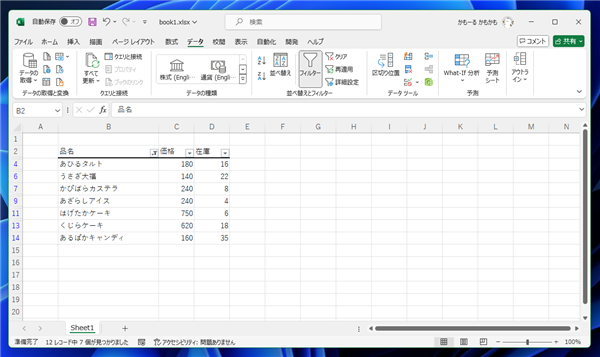Excelでフィルタで指定した文字列が含まれない行を表示する手順を紹介します。
概要
Excelのフィルタで指定した文字列を含まない行のみを表示したい場合があります。
単純な方法では、フィルタの検索で指定した文字列で検索しチェックを外す方法がありますが、
項目数が多くなるとすべての項目をクリックしてチェックを外す必要があるため、非常に手間がかかります。
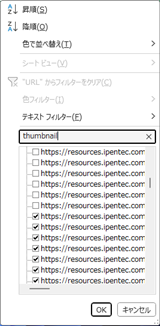
この記事では、簡単にExcelのフィルタで指定した文字列を含まない行のみを表示する手順を紹介します。
手順
下図の表を作成します。
| 品名 | 価格 | 在庫 |
|---|
| ぺんぎんクッキー | 250 | 32 |
| あひるタルト | 180 | 16 |
| かるがもクッキー | 320 | 40 |
| うさぎ大福 | 140 | 22 |
| かぴばらカステラ | 240 | 8 |
| ふくろうクッキー | 320 | 12 |
| あざらしアイス | 240 | 4 |
| しろくまクッキーアイス | 360 | 12 |
| はげたかケーキ | 750 | 6 |
| ぺんぎんクッキーアイス | 400 | 2 |
| くじらケーキ | 620 | 18 |
| あるぱかキャンディ | 160 | 35 |
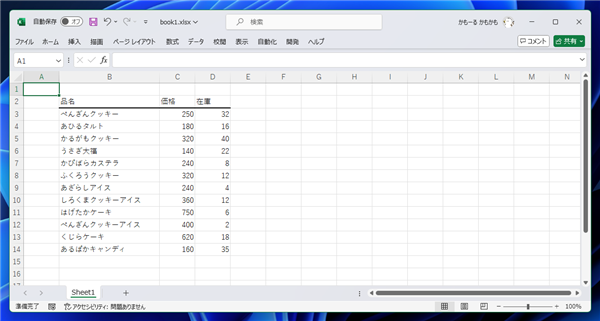
ツールリボンの[データ]のタブをクリックします。下図の画面が表示されます。
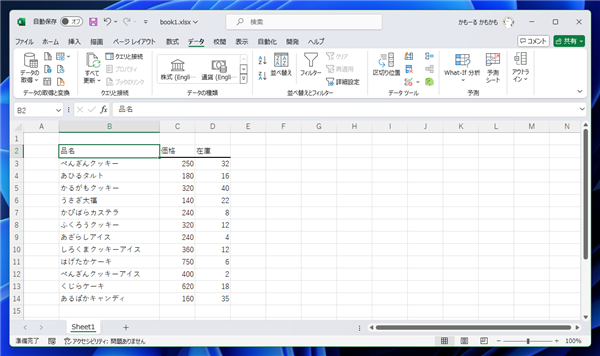
2行目にカーソルを移動し、ツールリボン内の[フィルター]ボタンをクリックします。フィルタが適用され、
見出しの行に[▼]ボタンが表示されます。
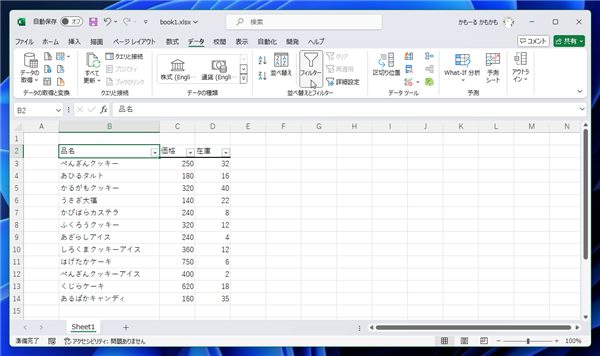
または、ツールリボンの[ホーム]のタブの[並べ替えとフィルター]ボタンをクリックし、ドロップダウンメニューの[フィルター]の項目を
クリックしてもフィルタが適用できます。
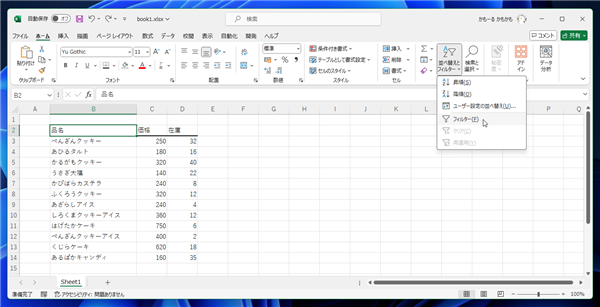
フィルタしたい列の[▼]ボタンをクリックします。下図のドロップダウンウィンドウが表示されます。
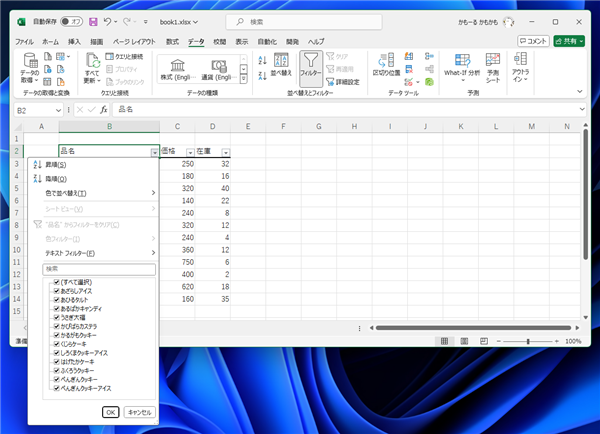
[テキスト フィルター]の項目をクリックします。サブメニューが表示されますので、[指定の値を含まない]の項目をクリックします。
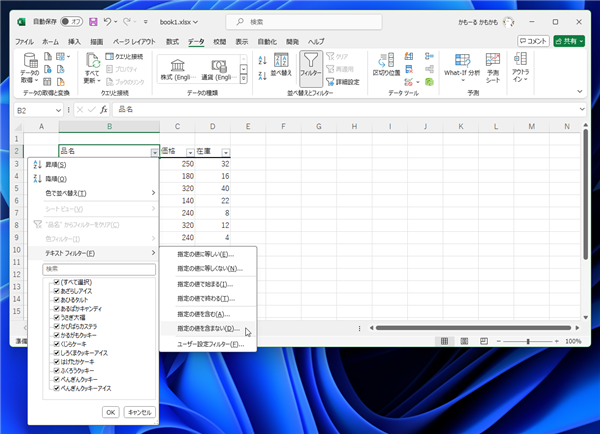
[カスタム オートフィルター]のダイアログが表示されます。
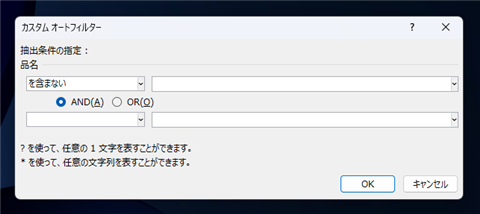
[品名]のテキストボックスに"クッキー"の文字列を入力します。この設定で、品名の列に「クッキー」を含まない項目をフィルタで表示できます。
ダイアログの[OK]ボタンをクリックします。
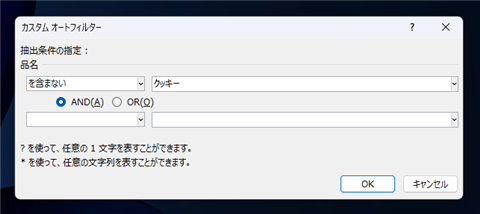
品名にクッキーを含む行が非表示になり、それ以外の行が表示された状態になりました。
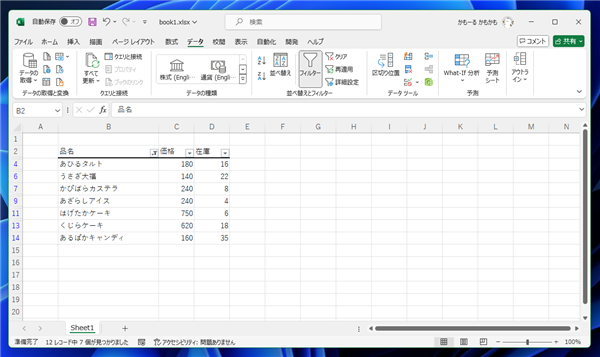
Excelでフィルタで指定した文字列が含まれない行を表示できました。
著者
iPentecの企画・分析担当。口が悪いのでなるべく寡黙でありたいと思っている。が、ついついしゃべってしまい、毎回墓穴を掘っている。
最終更新日: 2024-06-03
作成日: 2024-05-29